
Excelで計算していると集計作業をする機会は多いですよね。
単純な集計作業であればsum関数で結構なんとかなるものですが、複雑な計算となるとsum関数だけでは計算不可能、もしくは時間が掛かり過ぎるものがあります。
下記の画像は例として作成した担当者別のスマートフォンの売上状況です。
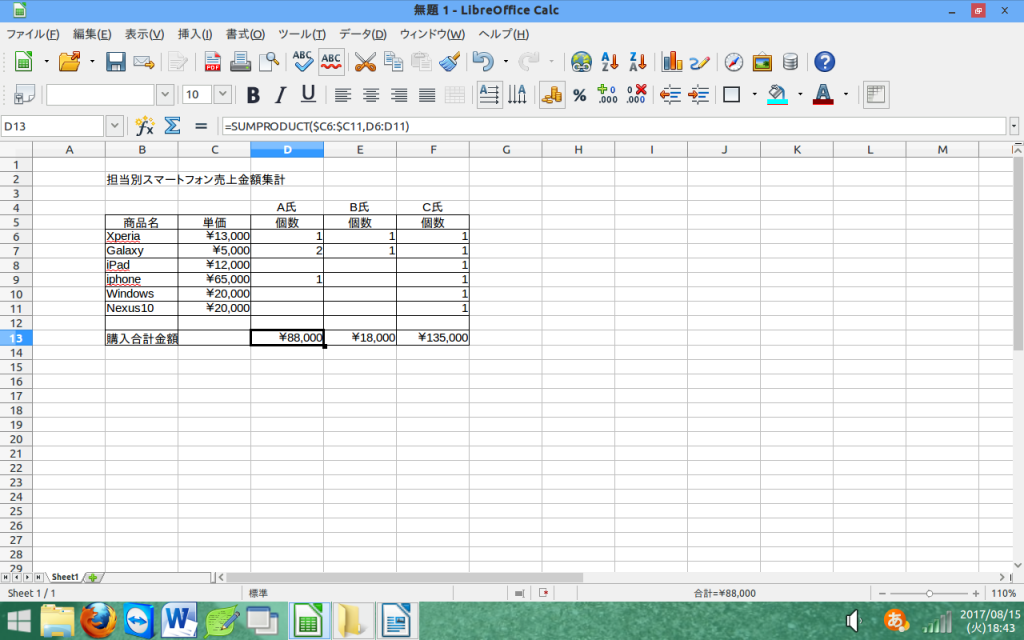
通常であれば個数の横に掛け算で個別に金額を計算した後に一番下側に金額をsum関数で計算して担当者別の合計金額を計算するはずです。
しかしその方法では商品が増えた時などに個別金額の計算式が抜けることもありますね。
集計間違い防止のために他の方法を考えてみましょう。
SUMPRODUCT関数を使います
このような場合に便利なのが「SUMPRODUCT」の関数です。
簡単に書くと選択した範囲内の左右(もしくは上下)を掛けた結果の合計値を計算してくれるという関数で今回のように計算対象が複数ある場合に適しています。
この計算式であれば計算対象が増減しても範囲が変わらなければ問題なく計算することが出来るわけです。
今回のようなケースの他にも商品原価計算など幅広い形で使うことが出来ます。
SUMPRODUCTの応用方法
この計算式単独でもなかなか便利なのですが、今回のように売上実績を集計するのであれば販売数は当然日々の販売数で変動していきますよね。
それをわざわざ個別で計算していては大変です。
そこで別シートなどにデータベースのような形で担当者別販売実績を作成しておき、SUMIF関数で担当者別に集計する方法が効果的です。
もちろデータベースをそのままピポッドテーブルで集計することも可能ですが、予め決められたフォーム内で計算するのであれば計算式の方が向いているでしょう。
工夫次第で色々な使い方が出来る関数なのでぜひ有効利用してください。

